無法顯示或同步行程
這是關於解決與行程顯示和同步相關問題的指南。
例如:
- 行程消失
- iPhone 和 iPad 不同步
- 行程同步緩慢
- 某些預約未顯示
- 無法連接 Google 行事曆
目錄
重要
minical 不會擅自刪除或更改行程。
如果行程無法正確顯示或同步,請檢查以下可能原因:
- 裝置設定可能阻止行程同步或獲取;
- 由於 Apple 行事曆故障(minical 獲取行程資料的來源),Apple 行事曆中的行程可能被刪除。
1. 同步設定是否設為「所有行程」?
行程在 iOS 設定中的同步週期可能被縮短,例如僅保留最近一個月。
請檢查 設定![]() 應用 的行事曆同步設定。
應用 的行事曆同步設定。
- 打開 設定
 應用
應用 - (對於 iOS 18 或更高版本)點擊 "App"

- 點擊 "行事曆"

- 點擊 "同步"
- 點擊 "所有行程"
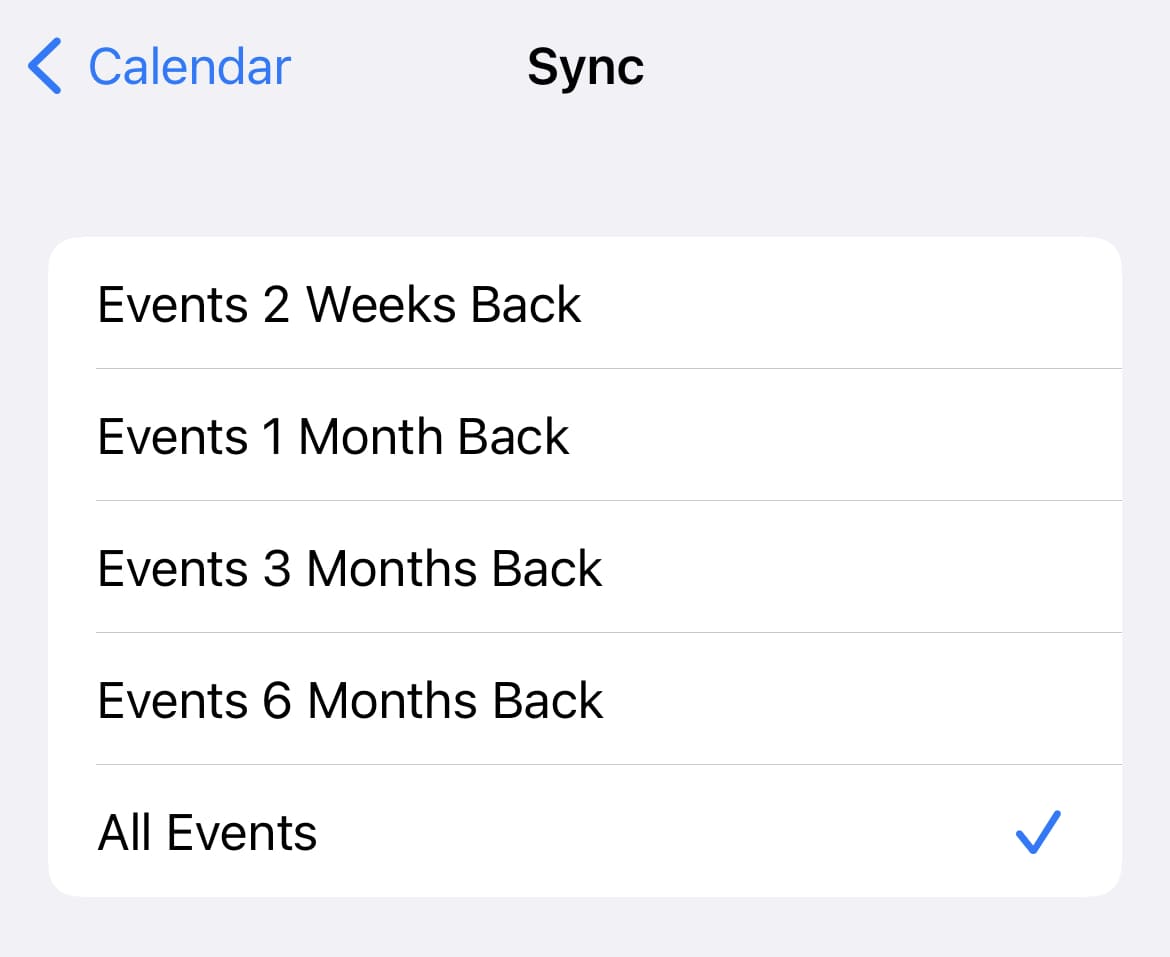
2. iCloud 行事曆是否已啟用?
- 打開 設定
 應用
應用 - 點擊螢幕頂部的姓名 (如果您的 iPhone 顯示「登入」,請使用您的 Apple Account 登入。)
- 點擊 "iCloud"

- 點擊 "顯示全部"(或 "查看全部")
- 確認 "iCloud 行事曆"
 已開啟
已開啟
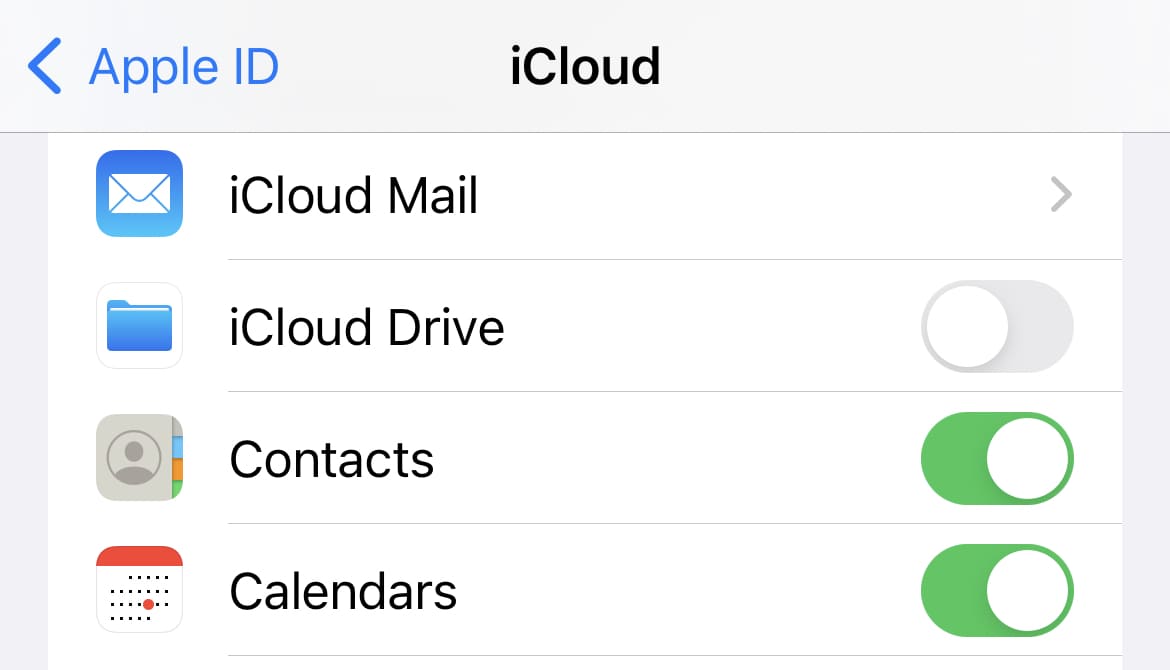
3. 行事曆帳戶設定
如果您想顯示的外部行事曆(如 iCloud、Google 行事曆或 Outlook)未出現在 minical 中,請檢查 設定![]() 應用 的帳戶設定。
應用 的帳戶設定。
- 打開 設定
 應用
應用 - (對於 iOS 18 或更高版本)點擊 "App"

- 點擊 "行事曆"

- 點擊 "帳戶"
- 點擊 "新增帳戶" 並按照說明新增外部行事曆帳戶。
如果您已經有帳戶
如果您已經有帳戶,請確保在每個帳戶的設定頁面中已啟用 "行事曆"。
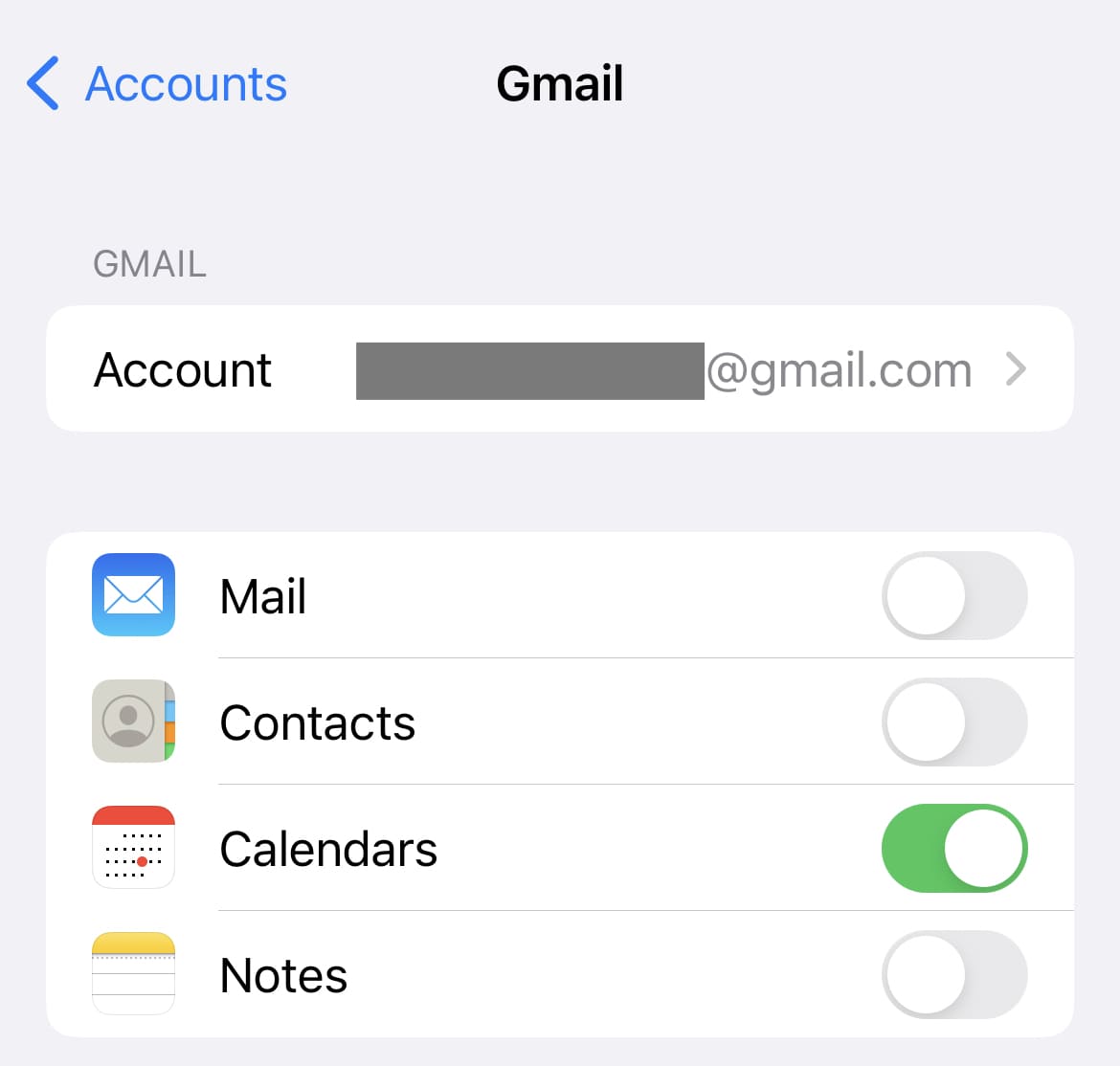
在 iPhone 上更改「行事曆」設定
在 iPhone 上的「行事曆」中加入多個帳號,例如 iCloud、Google、Microsoft Exchange 和 Yahoo。更改預設設定,以最適合你的方式顯示行事曆。
4. 抓取新資料
- 打開 設定
 應用
應用 - (對於 iOS 18 或更高版本)點擊 "App"

- 點擊 "行事曆"

- 點擊 "帳戶"
- 點擊 "抓取新資料"
- 確認底部的「抓取」設定為「自動」
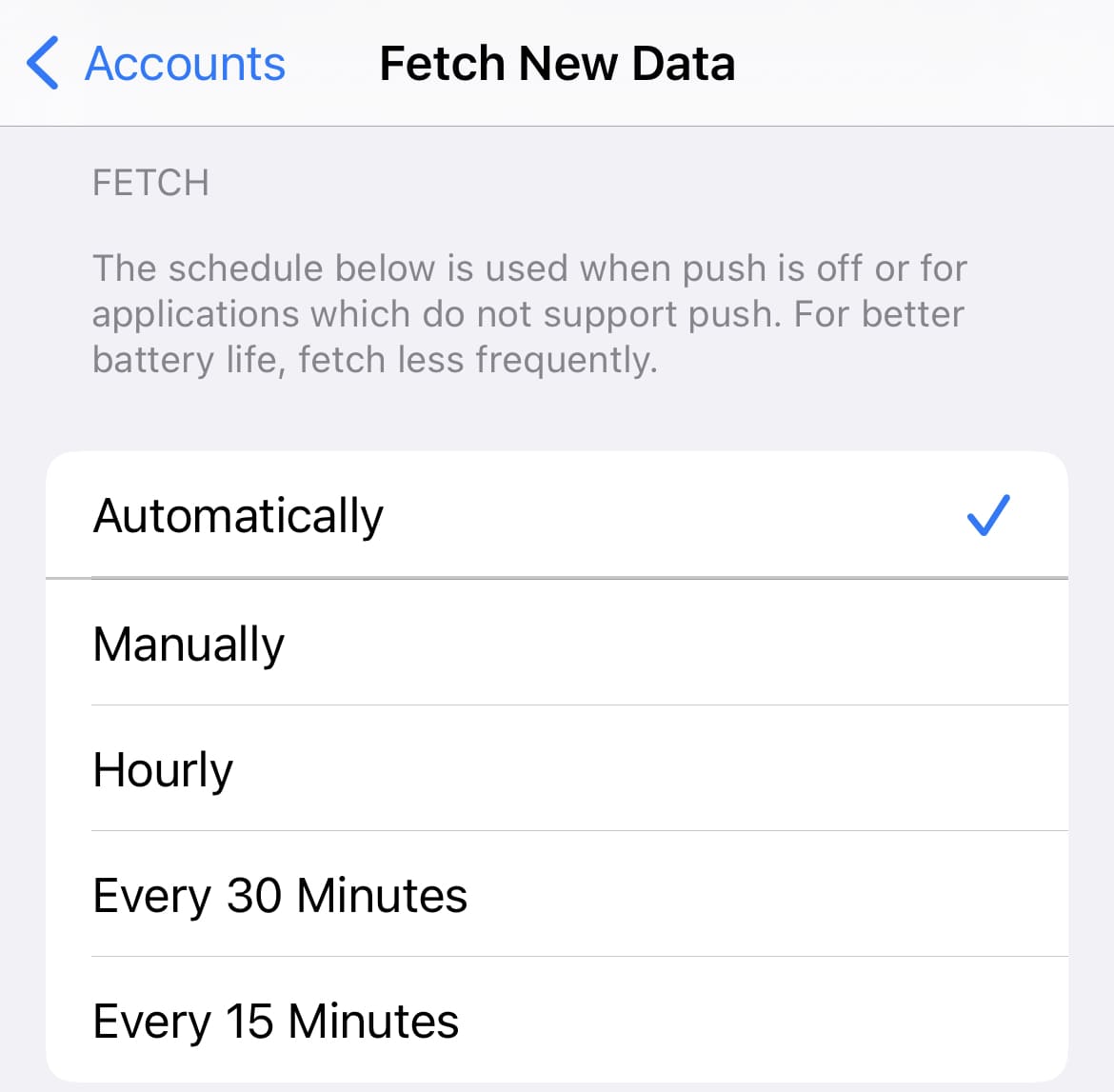
行程同步緩慢
如果您的行程同步較慢,請開啟 推送。
雖電力消耗較高,但可加快同步速度。
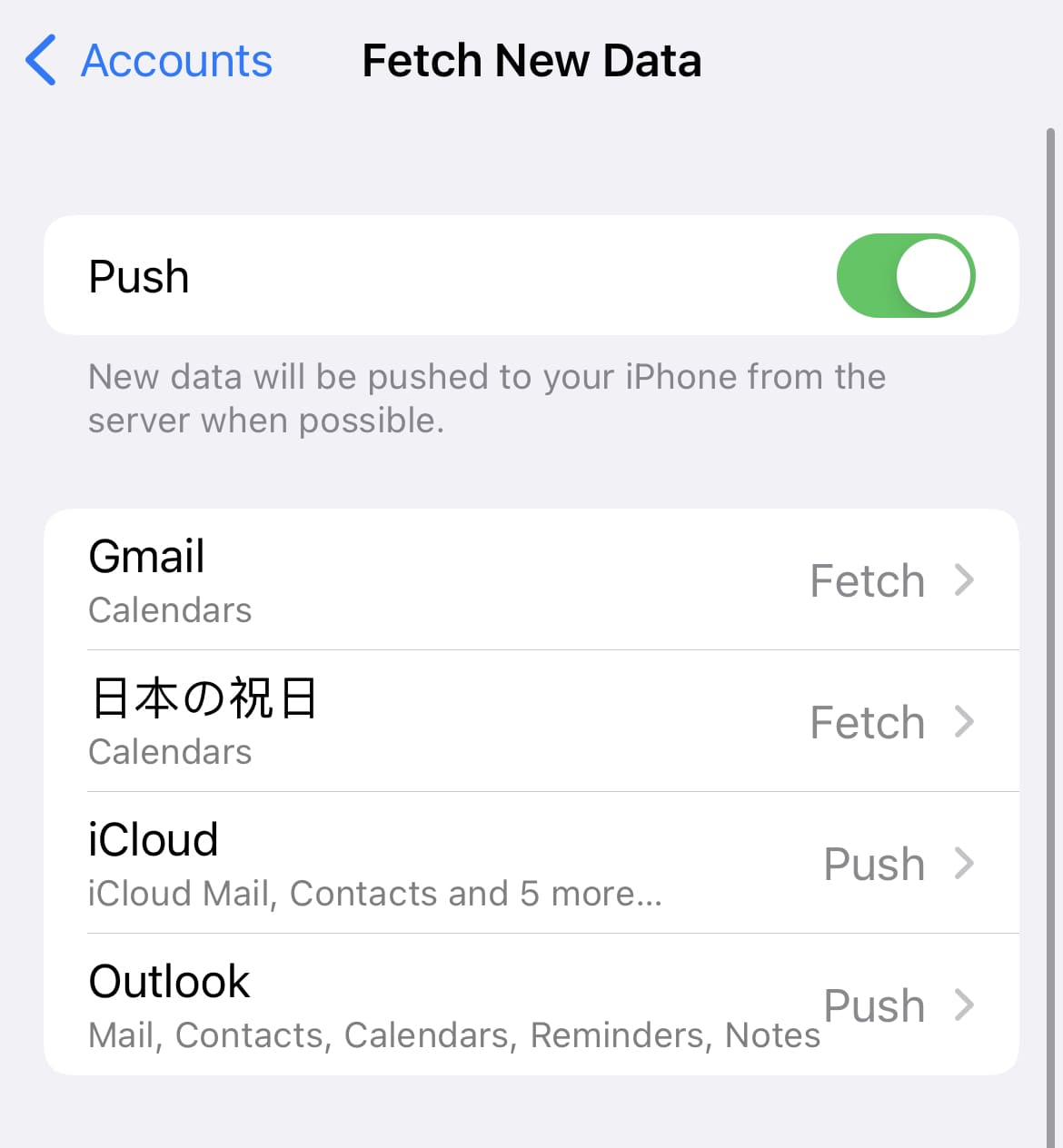
5. 使用 Apple 行事曆應用強制重新載入
即使同步設定正確,也偶有同步異常。
您可以透過強制重新載入 Apple 行事曆 應用 來解決此問題。
- 打開 Apple 行事曆週三7 應用
- 點擊底部的 "行事曆"
- 向下拉動螢幕以刷新
6. 在 minical 中的顯示設定
請檢查是否在 minical 中啟用了行事曆顯示設定。
- 打開 minical
 應用
應用 - 點擊右上角的 行事曆

- 確認您要顯示的行事曆左側已勾選。
7. 重新啟動您的裝置
8. 如果無法解決問題
minical 會從 Apple 行事曆獲取行程資料。
為排查問題,請先確認 Apple 行事曆 App 中是否顯示行程。
詳細:想了解行程資料儲存在哪裡
如果 Apple 行事曆 App 中沒有行程
這很可能不是 minical 的問題,而是所依賴的 Apple 行事曆或您使用的外部行事曆服務(iCloud 行事曆、Google 行事曆、Outlook 行事曆)出現了問題。
請查看所用行事曆服務的支援頁面。
- Apple 行事曆: Apple 支援
- iCloud 行事曆: 如果 iCloud 通訊錄、行事曆或提醒事項無法同步
- Google 行事曆: Google 行事曆說明
- Outlook 行事曆: Microsoft 支援
在 iOS 18 中有報告稱 Apple 行事曆行程遺失
有其他應用報告稱,在 iOS 18 上,保存在 Apple 行事曆或 iCloud 行事曆中的行程可能會消失。
詳細資訊:關於 Apple 行事曆行程消失的問題